-
×
 Cable SATA cho Orange Pi
1 × 60.000 ₫
Cable SATA cho Orange Pi
1 × 60.000 ₫
Tổng số phụ: 60.000 ₫
Orange Pi Plus 2 có cổng NAS, điều này cho phép bạn gắn thêm 1 ổ cứng ngoài với nguồn điện 5v để mở rộng không gian lưu trữ. Thế thì tại sao ta không thể biến Orange Pi thành một thiết bị NAS đơn giản để tải torrent trong quá trình chạy liên tục của thiết bị. Tất nhiên với cấu hình của Orange Pi Plus 2 với RAM 2G thì hơi quá đối với 1 thiết bị NAS nhưng bạn có thể làm tương tự với Orange PI Zero và NAS Extension. Điều này cho phép bạn vừa có thể có 1 HD Player, 1 NAS Box tải Torrent đồng thời trong 1 thiết bị Smart Home hoặc thiết bị giải trí tại nhà.
Trong bài hướng dẫn này. bạn cần:
Bắt đầu thôi
Sau khi chạy những bước ban đầu của Armbian trên giao diện CLI là đăng nhập root, đổi mật khẩu root và tạo 1 tài khoản thường như hướng dẫn này (http://orangepi.vn/huong-dan-cai-armbian-cho-orange-pi-zero.html). Armbian sẽ yêu cầu bạn khởi động lại để bắt đầu giao điện desktop trên tài khoản thường (ở đây tôi dùng là tài khoản admin). Do vậy khi bạn đăng nhập SSH vào để cài, bạn cũng nên đăng nhập tài khoản admin để tránh gây lỗi phân quyền.
Đầu tiên, chạy cập nhật các ứng dụng trên Ubuntu
sudo apt-get update
sudo apt-get upgrade
Tiếp đến cài Transmission Daemon, có 2 phiên bản Transmission trên Ubuntu. Một là phiên bản Desktop, bạn cài và sau đó vào giao diện chạy như một ứng dụng; phiên bản còn lại là phiên bản Transmission Daemon, chạy như một ứng dụng ngầm, tôi chọn phiên bản Transmission Daemon
sudo apt-get install transmission-daemon
hoặc
sudo apt-get install transmission
Khởi động transmission-daemon để tạo file settings
transmission-daemon -f
Chỉnh sửa file settings của transmission-daemon tai đường dẫn sau ~/.config/transmission-daemon/settings.json
cd ~/.config/transmission-daemon
nano settings.json
Sửa các giá trị trong settings.json bạn chú ý các giá trị sau
download-dir:
(địa chỉ mà file torrent sẽ load về, ở đây tôi đặt là thư mục tôi sẽ mount ổ cứng ngoài vào là /home/admin/Desktop/SSD)
incomplete-dir:
(địa chỉ mà file torrent chưa hoàn thiện lưu vào, ở đây tôi đặt là thư mục tôi sẽ mount ổ cứng ngoài vào là /home/admin/Desktop/SSD/incomplete)
Các giá trị rpc là các giá trị sẽ cho phép bạn điều khiển transmission-daemon trong trình duyệt web)
rpc-authentication-required: false; (có cần đăng nhập khi điều khiển transmission-daemon trong trình duyệt web)
rpc-enable: true;
rpc-password: (xóa đi nếu ko cần đăng nhập)
rpc-port: (cổng truy cập, để nguyên 9091)
rpc-url: (đương dẫn, để nguyên)
rpc-username: (tên truy cập nếu yêu cầu đăng nhập)
rpc-whitelist: (giới hạn địa chỉ IP đăng nhập)
rpc-whitelist-enable: true (nếu giới hạn IP)
Kill các process transmission-daemon đang chạy và khởi động lại transmission-daemon
killall transmission-daemon
transmission-daemon
Chạy transmission-daemon mối khi khởi động
sudo update-rc.d transmission-daemon defaults
Như vậy là xong transmission-daemon, giờ bạn cần mount ổ cứng ngoài để torrent lưu vào đó, tải xong torrent co thể đem ổ cứng sang Media Player xem hoặc copy vào chỗ khác
Kiểm tra là ổ cứng ngoài đã cắm trên Orange Pi Plus 2, cả cổng SATA lẫn cổng nguồn. Nếu cắm thêm ổ cứng ngoài, bạn phải chắc chắn nguồn của bạn là nguồn chuẩn của Orange Pi 5v 3A
Có nhiều câu lệnh để kiểm tra có ổ cứng ngoài lắp chưa, dễ nhất là lsblk (list block) hoặc fdisk -l
lsblk
fdisk -l
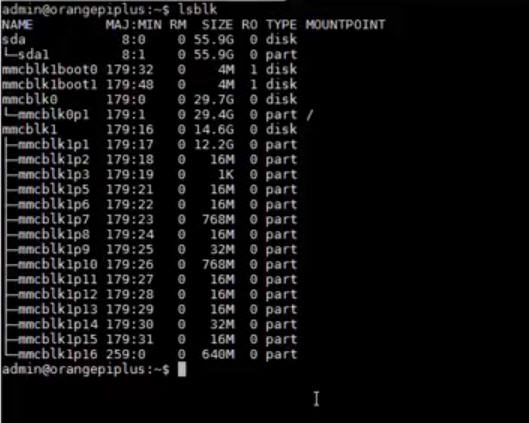
Bạn sẽ nhận được giá trị các ổ cứng ngoài, thông thường ổ ngoài trong Armbian sẽ dược định danh dưới dạng sda hoặc sdb, nếu ổ đã được format định dạng ntfs hoặc fat, sẽ có partition con bên dưới là sda1 hoặc sdb1.
Tạo một folder là SSD ngoài desktop, sau đó mount ổ cứng vào folder đó
cd ~/Desktop
mkdir SSD
mkdir SSD/incomplete
chmod -R 777 SSD
mount -t ntfs /dev/sda1/ /home/admin/Desktop/SSD
Nếu không có lỗi gì, bạn đã thành công.